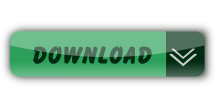Inleiding
Motortjes die hun voeding rechtstreeks ontvangen via de Microbit leveren, omdat zij het moeten doen met slechts 3 Volt, maar een beperkte kracht. Veel projecten kunnen hierdoor niet naar volle tevredenheid worden uitgevoerd. Door de Microbit te koppelen aan een Motor Driver Board kunnen twee 6 Volts motortjes worden aangestuurd, die aanmerkelijk meer power kunnen leveren dan die van 3 Volt. Het bouwen van krachtige robotjes komt hierdoor in beeld.
Hieronder staat beschreven hoe u m.b.v. een Motor Driver Board, twee Microbits, twee 6 Volts motortjes en een 6 Volts voeding een op afstand bestuurbare autorobot kunt bouwen die vooruit, achteruit, links- en rechtsaf gestuurd kan worden.
Met dank aan @huffeec voor de programmeercode.
Code is met toestemming overgenomen.
Benodigdheden:
– 2 Microbits
– 1 USB kabel voor verbinding met Microbit
– 1 batterijhouder met twee AAA-batterijen
– 1 batterijhouder met vier AAA-batterijen of een powerbank van 5 of 6 Volt
– een Motor Driver Board (verkrijgbaar bij o.a. Kiwi-electronics)
– 2 6 Volts DC Geared Motoren met wiel (verkrijgbaar bij o.a Open Circuit)
– een plankje van zo’n 10 bij 20 cm (een broodbakje kan ook)
– een kurk, stukje bezemsteel of houtblokje van zo’n 4 cm
– een plastic dop van een melkpak
– een knikker
Bouwplan
– Soldeer zo nodig 2 elektriciteitsdraden aan elk van de motortjes.
– Bevestig de 2 motortjes aan de onderkant van het plankje of broodbakje (aan de
achterzijde).
– Boor 2 gaatjes door het plankje of broodbakje en voer hier de elektriciteitsdraden
doorheen.
– Bevestig de 2 wielen aan de assen van de motortjes.
– Bevestig het Motor Driver Board aan de bovenzijde van het plankje of broodbakje.
– Verbind de elektriciteitsdraden van het ene motortje met de aansluitingen P12 en P8 en
van het andere motortje met de aansluitingen P16 en P0.
– Bevestig de kurk, het stukje bezemsteel of houtblokje aan de onderkant van het plankje
of broodbakje (aan de voorzijde in het midden) en bevestig hierop de plastic dop van
het melkpak met de open zijde naar buiten.
– Zet het plankje of broodbakje op de grond en laat de plastic dop rusten op de knikker.
De knikker valt in de dop en het geheel fungeert als als kogellager.
– Schuif de Microbit met daarop de hieronder beschreven programmacode voor de
ontvanger in het slot van het Motor Driver Board.
– Sluit de 6 Volts voeding (4 AAA-batterijen of Powerbank) aan op het Motor Driver
Board bij de aansluitingen waarbij staat vermeld ‘Black’ en Red’.
– Voorzie de andere Microbit, met daarop de hieronder beschreven programmacode
voor de zender, van stroom via de batterijhouder met 2 AAA-batterijen.
– De robotauto is nu klaar en kan bestuurd worden door de zendende Microbit naar
voren, achteren, links of rechts te kantelen. Dit vergt wel enige oefening.

Programmacodes
Hieronder ziet u een visuele weergave van de programmacodes van de ‘Op afstand bestuurbare robotauto’.
De bovenste code dient geplaatst te worden op de zendende Microbit, de onderste op de ontvangende Microbit op het plankje of broodbakje.
Voor het programmeren van de code is gebruik gemaakt van de programmeertaal
Java Script Blocks Editor.
Om de codes te kunnen programmeren dient in de programmeeromgeving eerst als volgt het pakket ‘kitroniks-motor-driver’ te worden toegevoegd.
– Surf naar http://microbit.org/nl/code/
– Klik onder JavaScript blokeditor op de knop ‘Aan de slag’.
– Klik in de menubalk op ‘Geavanceerd’.
– Scrol naar beneden en klik op ‘Pakket toevoegen’.
– Voer op de invoerregel in ‘kitroniks-motor-driver’ en klik daarna op het vergrootglas
achter de invoerregel.
– Klik op de afbeelding van het gevonden pakket en het pakket wordt onder de naam
‘Kitronik’ toegevoegd aan het menu.
NB. Wilt u de code niet zelf programmeren? Onderaan deze pagina kunt u de programmacodes ook rechtstreeks downloaden.
Programmacode voor zender

Programmacode voor ontvanger

Programmeren en uploaden naar de Micro:bit.
Wilt u de toepassing zelf bouwen met behulp van de Java Script Blocks Editor handel dan als volgt.
1. Surf naar http://microbit.org/
2. Selecteer rechts bovenin bij ‘Language’ de taal ‘Nederlands’.
3. Klik bovenaan de pagina op de knop ‘Aan de slag’.
4. Klik bij ‘Java Script Blockeditor’ op de knop ‘Aan de slag’.
5. Klik links boven op de knop ‘Projecten’ en daarna op de knop ‘Nieuw Project’.
6. Klik onderaan de pagina, links van het icoontje van de diskette, op de tekst ‘Zonder
titel’ en voer daar als titel in ‘Zender op afstand bestuurbare robotauto’.
7. U kunt nu beginnen met het programmeren van de zendende Microbit.
Zorg er wel voor dat u het pakket ‘kitroniks-motor-driver’ aan het menu hebt
toegevoegd. Hoe dit moet staat hierboven bij ‘Programmacodes’ beschreven.
8. Bent u klaar met programmeren van de code voor de zendende Microbit dan kunt u
het bestand zoals hieronder beschreven bij de nummer 10 t/m 12 op de zendende
Micro:bit plaatsen.
9. Schrijf nu de code voor de ontvangende Microbit, geef dat project de naam ‘Ontvanger
op afstand bestuurbare robotauto’, en plaats die code zoals hieronder beschreven bij
de nummers 10 t/m 12 op de ontvangende Microbit.
10. Sluit eerst de Micro:bit met de USB-kabel aan op de pc.
11. Klik nu in de Java Script Blocks Editor links onderin op de knop ‘Download’.
12. Wat er nu gebeurt is afhankelijk van de browser die u gebruikt.
a. Gebruikt u bijvoorbeeld Chrome dan verschijnt links onderin het bestand dat u net hebt gedownload. Open de verkenner en versleep dit bestand naar de map Micro:bit.
(Hoogstwaarschijnlijk bevindt die zich op de E: schijf).
Het bestand wordt nu weggeschreven naar de Micro:bit. Is dat gebeurd dan kunt u het programma gebruiken.
b. Gebruik u bijvoorbeeld Edge of de Explorer dan verschijnt er een tussenscherm.
Klik in dit tussenscherm op het pijltje naast ‘Opslaan’ en selecteer ‘Opslaan als’.
Zoek in de mappenstructuur naar de map Micro:bit (Hoogstwaarschijnlijk bevindt die zich op de E: schijf). Klik daarop en klik daarna op ‘Opslaan’. Het bestand wordt nu weggeschreven naar de Micro:bit.
Programmacodes downloaden en uploaden naar Micro:bit
Wilt u de programmacode liever downloaden naar de programmeeromgeving Java Script Blocks Editor i.p.v. die zelf te schrijven, klik dan op de knop ‘Download’ hieronder.
Klik in de pagina die wordt geopend bovenin op de knop ‘Bewerken’.
Het programma wordt nu gedownload en de code komt in beeld.
Handel nu verder zoals hierboven beschreven om het programma op de Micro:bit te plaatsen.
Download voor de zendende Microbit
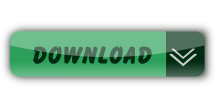
Download voor de ontvangende Microbit